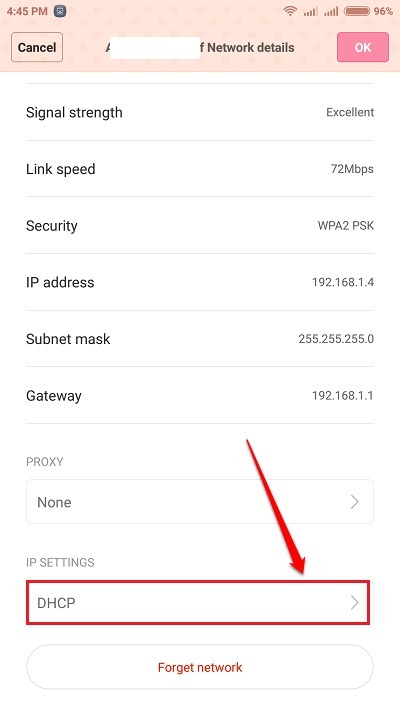O Android é o sistema operacional mais comumente usado entre a geração atual. Atualizações frequentes são feitas neste SO, o que impõe mais atenção para a segurança do dispositivo Android. Mas pense em uma situação em que de repente você esquece a senha, seja um código PIN ou um padrão, para desbloquear seu dispositivo de controle de vida. O caso não é muito mais fácil do que com gmail ou facebook, onde tudo o que é necessário para redefinir sua senha é enviar um link para um id de email alternativo. Para recuperar a senha em um dispositivo Android, é necessário redefini-la como um todo. Mas existe o problema de perder os dados completos nele.
Recomendado:Como fazer backup dos dados do seu telefone Android no seu PC
Se você se pergunta se existe uma maneira de desbloquear sua senha sem nenhum aplicativo de terceiros no dispositivo e ainda manter seus dados seguros, aqui está. Isso não envolve as ações complicadas de reiniciar o telefone e alterar as configurações do sistema. Você pode recuperá-lo seguindo algumas etapas. Isso requer a conexão do seu dispositivo ao PC.
Leia também: – Como encontrar seu telefone perdido / roubado com a ajuda do Google
Método 1 - Desbloquear o telefone de padrão bloqueado (os dados serão apagados)
Passo 1 - Apenas poder do seu telefone.
Passo 2 - Pressione e segure a tecla liga / desliga com a tecla de volume para baixo em seu telefone juntos para abrir o modo de recuperação em seu telefone.
Observação: - Se não funcionar, pesquise no google (modo de recuperação do modelo do seu telefone).

etapa 3 - Agora, escolha dados / redefinição de fábrica.
Seu telefone será reiniciado e você fará o login novamente.
Observe que todos os seus números de telefone ainda estarão lá. Basta fazer login novamente com a mesma conta do google para a conta do google na configuração inicial, uma vez solicitada.
Método 2 - PASSOS PARA RECUPERAR O PADRÃO DE DESBLOQUEIO SEM PERDA DE DADOS
PASSO 1
Faça o download do Ferramentas Android Sdk no seu PC de acordo com a plataforma que você usa: Mac, Windows ou Linux

PASSO 2
Agora você deve instalar pacotes para as ferramentas da plataforma Android SDK, conforme mostrado na captura de tela abaixo.

ETAPA 3
Conecte o telefone Android bloqueado ao seu PC ou laptop por meio de um cabo USB.
PASSO 4
Assim que o telefone aparecer no seu PC, abra a pasta onde você instalou as ferramentas Android SDK. Mova-se para o local conforme mostrado abaixo
C: \ >> Usuários >> Usuário >> AppData >> Local >> Android >> Android SDK >> Ferramentas da plataforma.

PASSO 5
Na janela que aparece, pressione a tecla shift e junto com ela, clique com o botão direito em um espaço em branco. Escolha a opção Abrir janela de comando aqui.

PASSO 6
No prompt de comando que é aberto, digite o seguinte comando que verifica se o seu dispositivo está conectado ou não.
dispositivos adb
A lista de dispositivos conectados com aparece. Depois de encontrar seu dispositivo lá, digite o seguinte comando lá.
adb shell
cd /data/data/com.android.providers.settings/databases
sqlite3 settings.db
atualizar o valor definido do sistema = 0, onde nome = ’lock_pattern_autolock’;
atualizar o valor definido do sistema = 0, onde nome = ’lockscreen.lockedoutpermanently’;
.Sair
Se o comando acima não funcionar, digite o que está abaixo
adb shell rm /data/system/gesture.key
PASSO 7
Reinicie seu telefone agora para encontrar o padrão desativado. É isso. E sim, também para sua surpresa, você descobre que nenhum de seus dados foi perdido.
Espero que você tenha achado este artigo útil.